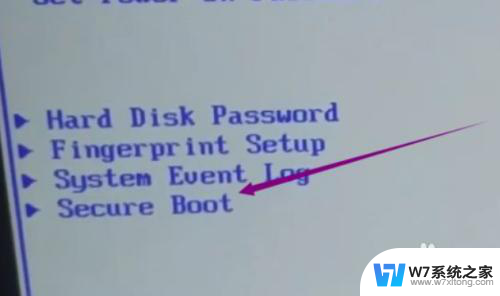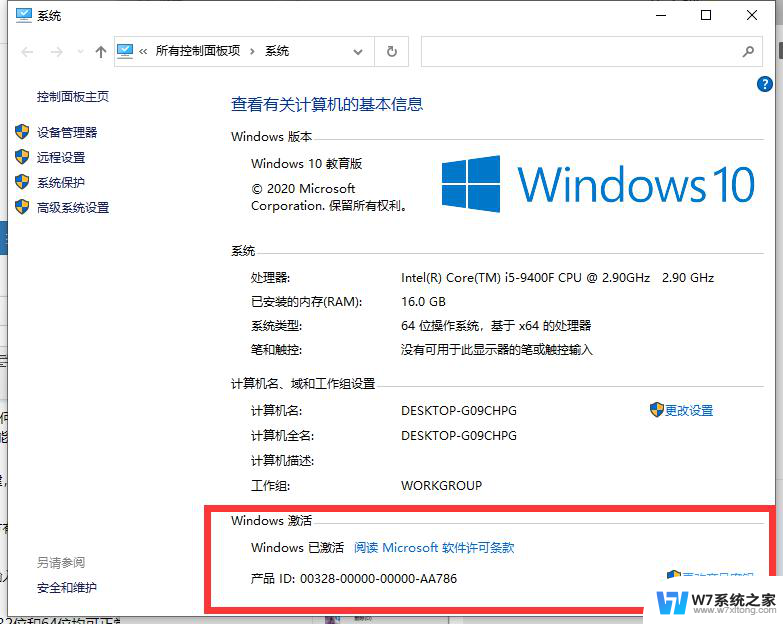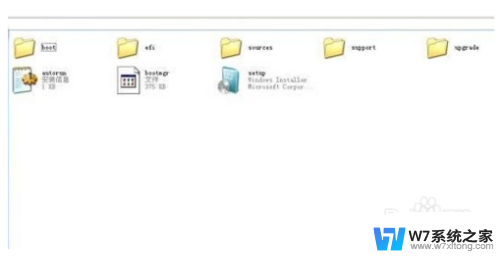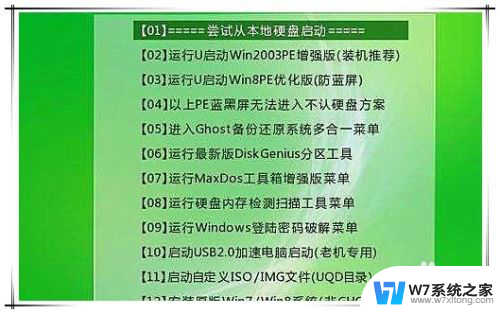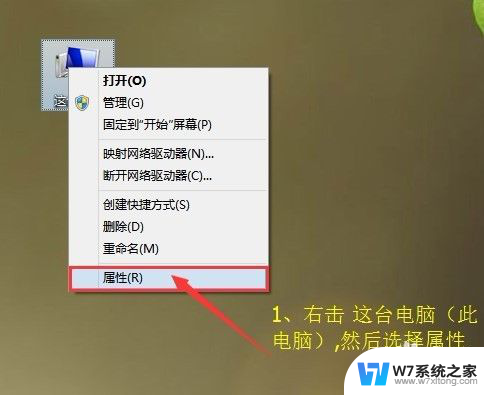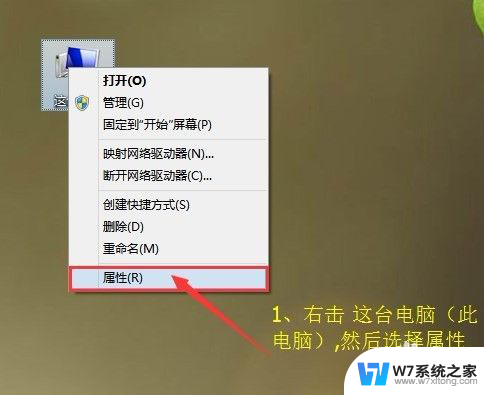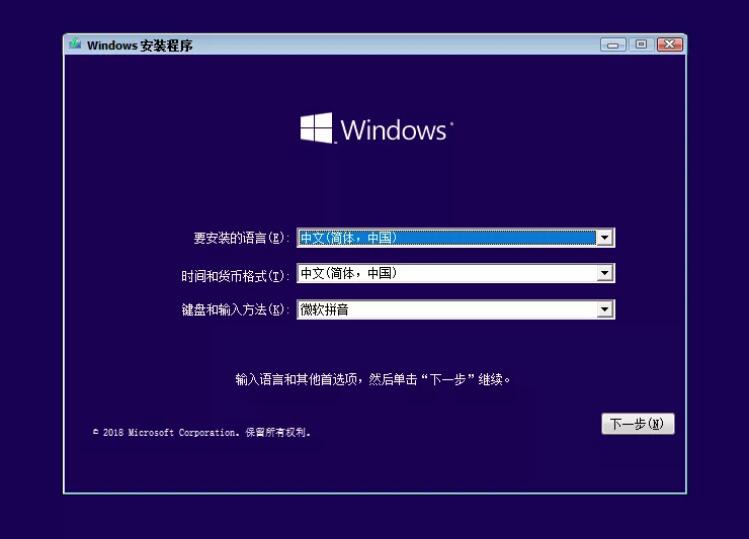win10进系统选择系统 Win10重装系统后进入系统选择系统
Win10进系统选择系统是在重装系统后进入系统时需要进行的一个步骤,在这个过程中,用户需要根据自己的需求和喜好选择合适的操作系统版本。选择合适的系统可以帮助用户更好地使用电脑,提高工作效率和使用体验。在进入系统选择界面时,用户应该认真考虑各个选项的优缺点,选择最适合自己的系统版本。

在安装操作系统时候,设置BIOS那一块。会有把USB设置为第一启动项的选项
在重新安装完操作系统之后,没有第一时间把第一启动项调成系统盘启动
所以在进入系统的时候,会跳出两个系统供你选择
解决办法:1)首先,按键盘上的【 Win + R 】组合键,打开运行;
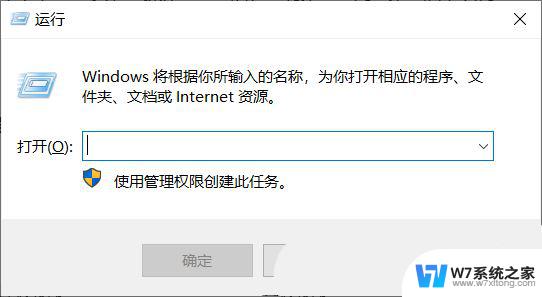
2)运行窗口,输入【msconfig】命令,然后按【确定或回车】;
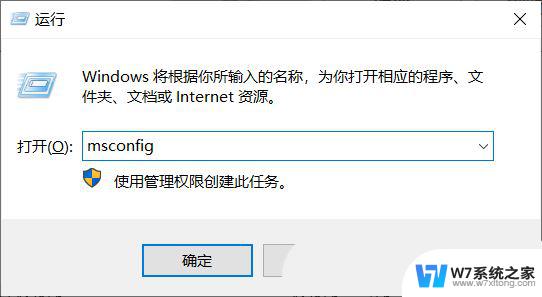
3)弹出的对话框就是系统配置,根据如下指引操作:
第一步:点击引导
第二步:把默认镜像以外的镜像全部删掉,只留默认镜像。导致开机选择操作系统的就是因为有其他的操作系统才会进行选择
第三步:设置超时时间,超时时间是3-999秒。设置在3秒,不要有选操作系统的时长
第四步:先应用到系统中
第五步:确定
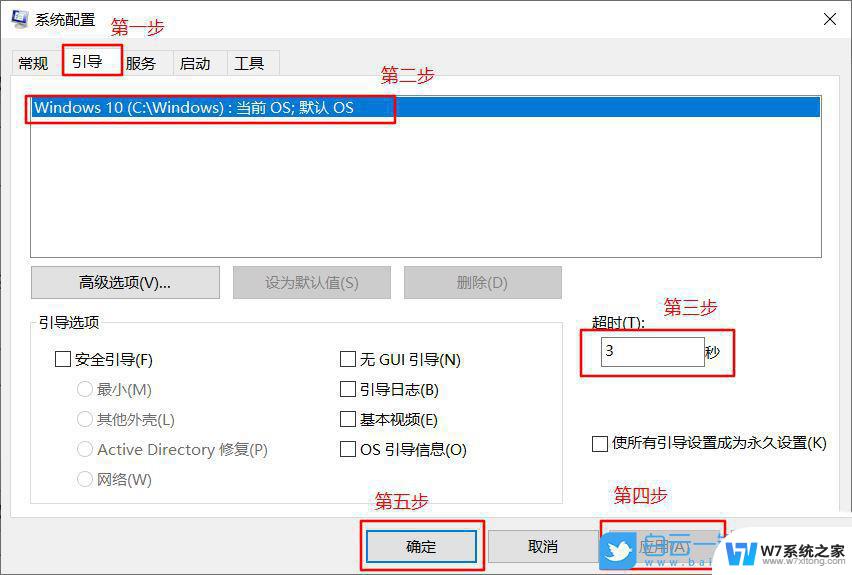
4)然后重新启动系统再次尝试。
以上就是关于win10进系统选择系统的全部内容,有出现相同情况的用户可以按照以上方法解决。